Caratteristiche di Wacom Cintiq Pro
- Blu quando il display è alimentato, ma nessuna penna è in uso.
- Arancione quando il display interattivo è in standby.
- Bianco quando una penna compatibile è a contatto con il display.
- Spento quando il display interattivo è spento.
Pulsante di accensione: Premere il pulsante di accensione per accendere e spegnere il dispositivo.
Microsaver 2.0 Kensington: Questo slot può essere utilizzato per collegare un cavo di sicurezza che permetta di fissare il display interattivo in una posizione specifica, come ad esempio la scrivania.
Indicatore di stato: l'indicatore indica lo stato di alimentazione del display interattivo e se una penna è a contatto con il display. L'indicatore è:
Interruttore Abilitare/disabilitare input tattili: utilizzare l'interruttore Touch per attivare o disattivare rapidamente le funzioni tattili.
Tasti ExpressKey: Otto pulsanti ExpressKey personalizzabili, quattro sul retro di ciascun lato.
Porta USB-C: utilizzare la porta USB-C per collegare Cintiq Pro al computer.
Porta HDMI: utilizzare la porta HDMI se il computer non dispone di una porta USB-C in grado di supportare la grafica.
Piedini pieghevoli: aprire i piedini per sostenere il display interattivo in un'angolazione che ne consenta una migliore visualizzazione. Piegare i piedini per un angolo inferiore.
Fori di montaggio VESA: utilizzare i fori di montaggio VESA per fissare opzionalmente un supporto o un braccio di terzi per avere un controllo aggiuntivo dell'angolo e della posizione di Cintiq Pro.
Astuccio per la penna: utilizzare il portapenna su un lato del display interattivo per riporre la penna quando non viene utilizzata. Il portapenna contiene un astuccio extra per le punte della penna e uno strumento per rimuovere la punta.
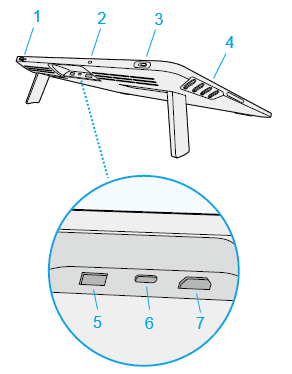 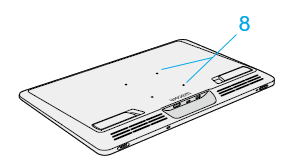 |
|
| | Non condividere le mie informazioni | | Cookie | | Condizioni di utilizzo | | Privacy policy |